Opel Insignia MY 13 0 2012 - инструкции и руководства
Автомобиль Opel Insignia MY 13 0 2012 - инструкции пользователя по применению, эксплуатации и установке на русском языке читайте онлайн в формате pdf
Инструкции:
Инструкция по эксплуатации Opel Insignia MY 13 0 2012

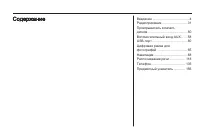
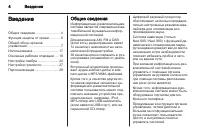
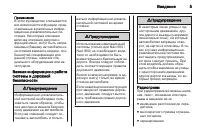
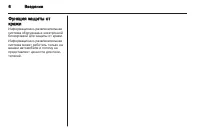
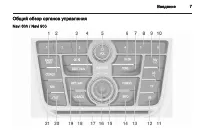
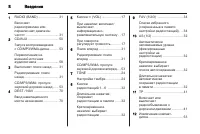
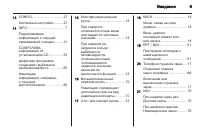
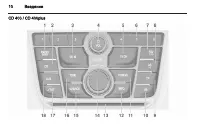
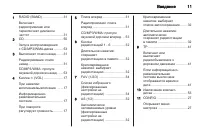
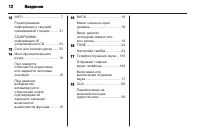
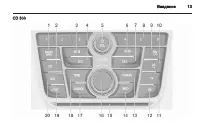
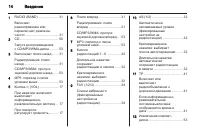
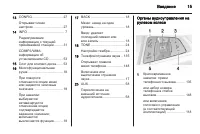
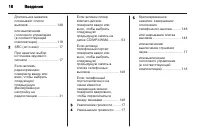
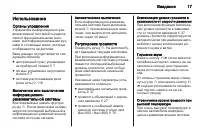
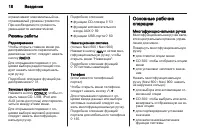
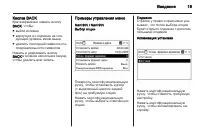
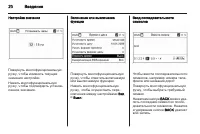
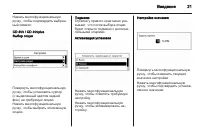
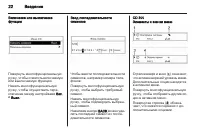
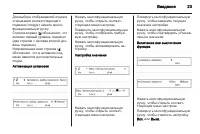
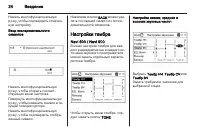
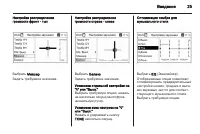
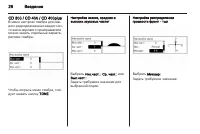
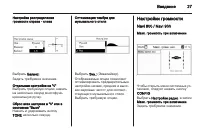
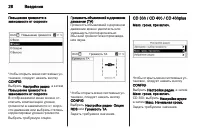
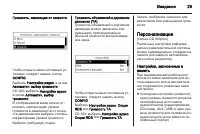
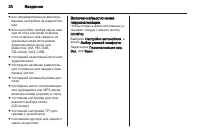

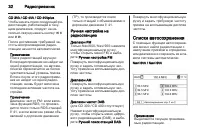

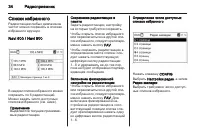

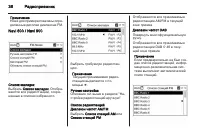
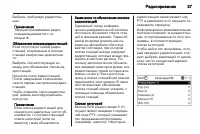
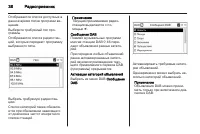
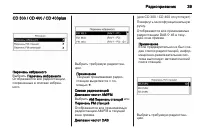
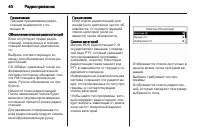
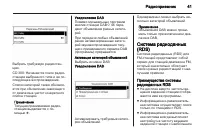
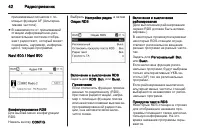


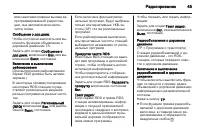
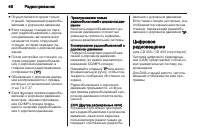
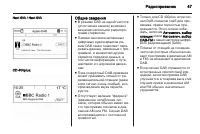
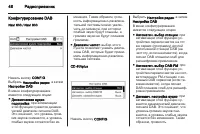
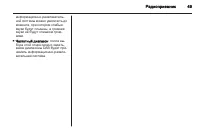
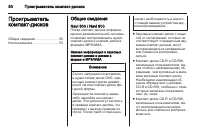

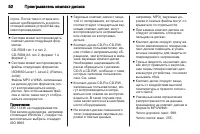

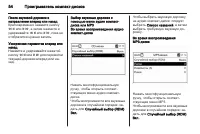

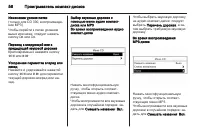

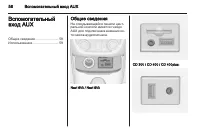
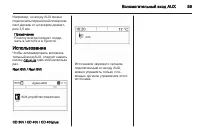
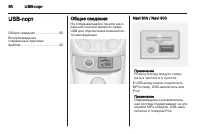
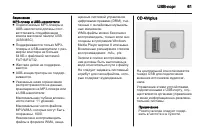
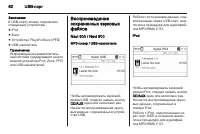
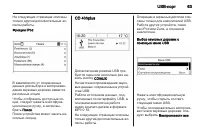
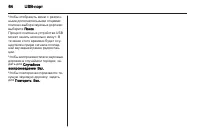


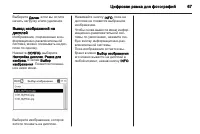
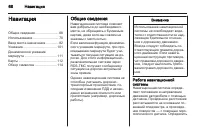
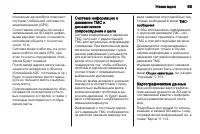
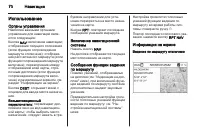

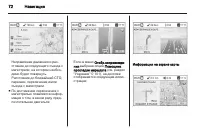
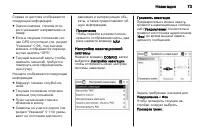
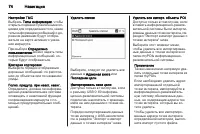
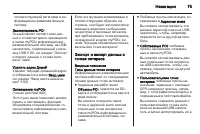
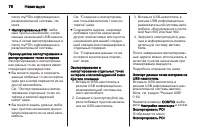
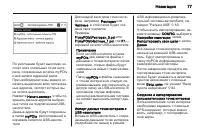
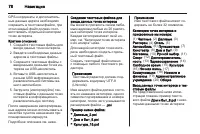
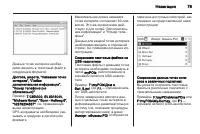
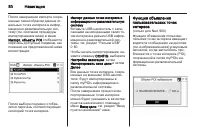
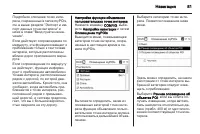
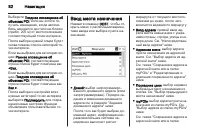
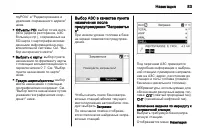
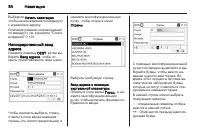
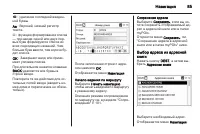
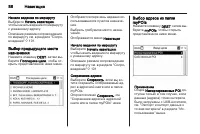
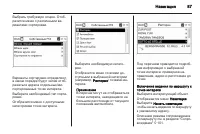
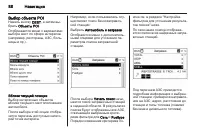
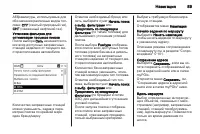
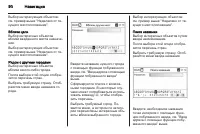
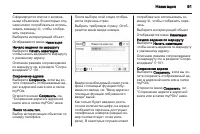
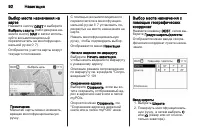
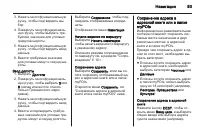
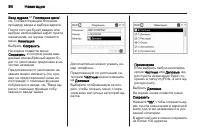
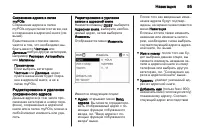

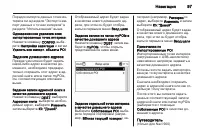
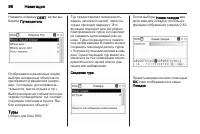
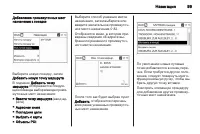
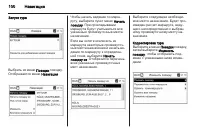
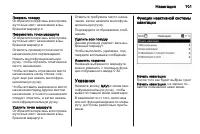
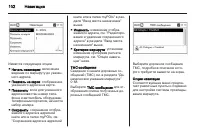
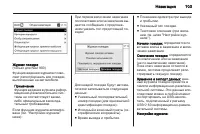

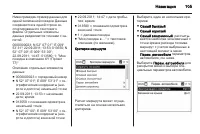
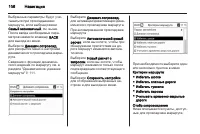

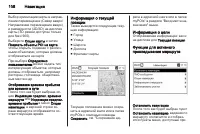
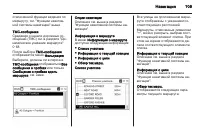
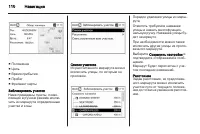
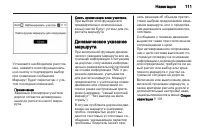
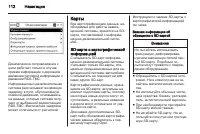
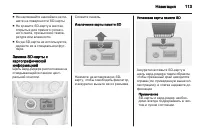
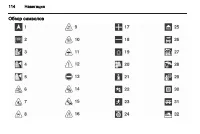
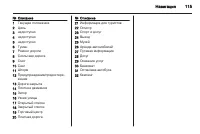
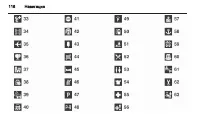
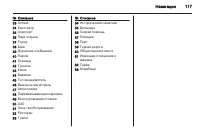

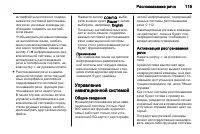


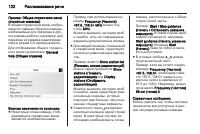

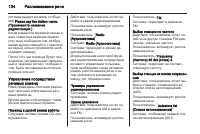
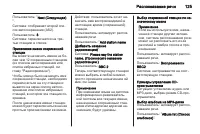
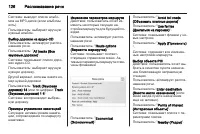
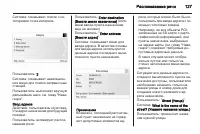
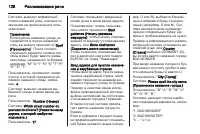


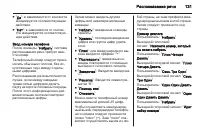
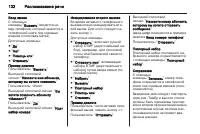

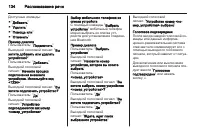
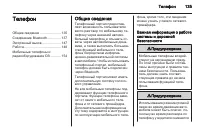

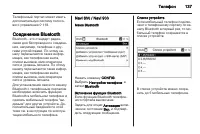
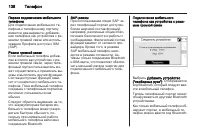
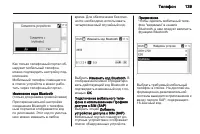
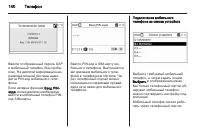

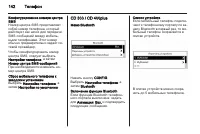

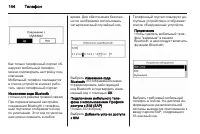
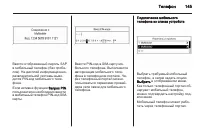
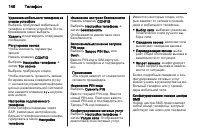
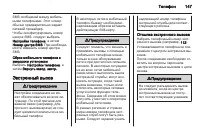
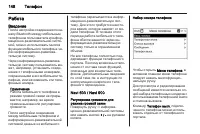
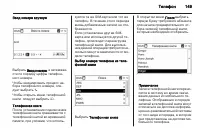
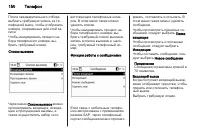

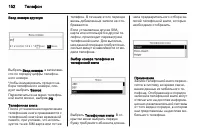
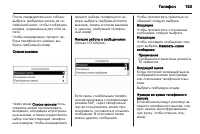

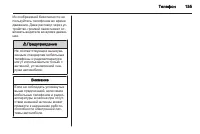
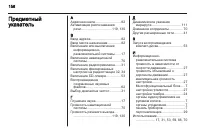
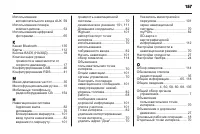
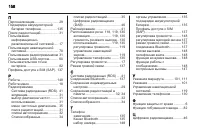
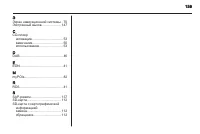
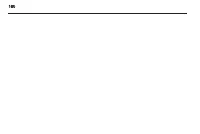
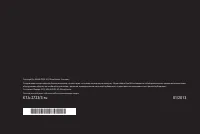
Краткое содержание
Введение ...................................... 4Радиоприемник .......................... 31Проигрыватель компакт- дисков ......................................... 50Вспомогательный вход AUX . . . . . 58USB-порт ..................................... 60Цифровая рамка для фотографий .....................
4 Введение Введение Общие сведения .......................... 4Функция защиты от кражи ........... 6Общий обзор органов управления ................................... 7Использование ........................... 17Основные рабочие операции .... 18Настройки тембра ...................... 24Настройки гро...
Введение 5 Примечание В этом руководстве описываются все возможности и функции, пред‐ ставленные в различных инфор‐ мационно-развлекательных си‐ стемах. Некоторые описания, включая описания дисплея и функций меню, могут быть непри‐ менимы к Вашему автомобилю из- за отличия варианта модели, осо‐ бенн...
6 Введение Функция защиты от кражи Информационно-развлекательная система оборудована электронной блокировкой для защиты от кражи.Информационно-развлекательная система может работать только на вашем автомобиле и потому не представляет ценности для похи‐ тителей.
Введение 15 13 CONFIG ................................ 27 Открывает меню настроек ............................... 27 14 INFO ....................................... 7 Радиоприемник: информация о текущей принимаемой станции ......... 31CD/MP3/WMA: информация об установленном CD .............. 53 15 С...
Введение 17 Использование Органы управления Управление информационно-раз‐ влекательной системой осуществ‐ ляется функциональными кноп‐ ками, многофункциональными руч‐ ками и с помощью меню, которые отображаются на дисплее.Ввод данных осуществляется сле‐ дующим образом: ■ центральный пульт управления...
18 Введение ограничивает максимальный на‐ страиваемый уровень громкости. При необходимости громкость уменьшается автоматически. Режимы работы Радиоприемник Чтобы открыть главное меню ра‐ диоприемника или переключить диапазоны частот, следует нажать кнопку RADIO.Для открывания подменю с оп‐ циями выб...
Введение 19 Кнопка BACK Кратковременно нажать кнопку BACK, чтобы: ■ выйти из меню■ вернуться из подменю на сле‐ дующий уровень меню выше ■ удалить последний символ из по‐ следовательности символов Нажать и удерживать кнопку BACK в течение нескольких секунд, чтобы удалить всю запись. Примеры управлен...
24 Введение Нажать многофункциональную ручку, чтобы подтвердить отмечен‐ ную настройку.Ввод последовательности символов Нажать многофункциональную ручку, чтобы открыть соответ‐ ствующее меню настроек.Повернуть многофункциональную ручку, чтобы изменить символ в те‐ кущей позиции курсора.Нажать многоф...
Введение 27 Настройка распределения громкости справа - слева Выбрать Баланс:.Задать требуемое значение. Отдельная настройка на "0" Выбрать требуемую опцию, нажать на несколько секунд многофунк‐ циональную ручку. Сброс всех настроек в "0" или в состояние "Выкл" Нажать и удержи...
Введение 29 Громкость, зависящая от скорости Чтобы открыть меню системных ус‐ тановок, следует нажать кнопку CONFIG.Выбрать Настройки радио, а затем Автоматич. выбор громкости.CD 300: выбрать Настройки аудио, а затем Автоматич. выбор громкости.В отображаемом меню можно от‐ ключить компенсацию уровня...
30 Введение ■ все предварительные фиксиро‐ ванные настройки на радиостан‐ ции ■ все настройки тембра звука; каж‐ дая из этих настроек сохраня‐ ется отдельно для каждого из указанных ниже источников аудиосигналов (если они имеются): AM, FM, DAB, CD-плеер, AUX, USB ■ последний неактивный источник ауди...
Радиоприемник 31 Радиоприемник Использование ........................... 31Поиск радиостанций .................. 31Списки автосохранения ............. 32Списки избранного ..................... 34Меню диапазонов частот .......... 35Система радиоданных (RDS) .... 41Цифровое радиовещание ......... 46 И...
32 Радиоприемник CD 300 / CD 400 / CD 400plus Чтобы начать поиск следующей ра‐ диостанции, работающей в теку‐ щем диапазоне, следует на не‐ сколько секунд нажать кнопку s или u . После достижения требуемой ча‐ стоты воспроизведение радио‐ станции начнется автоматически. Примечание Поиск радиостанций...
34 Радиоприемник Списки избранного Радиостанции любых диапазонов частот можно сохранять в списках избранного вручную. Navi 600 / Navi 900 В каждом списке избранного можно сохранить по 6 радиостанций. Можно задать число доступных списков избранного (см. ниже). Примечание Выделяются текущие принимае‐ ...
Радиоприемник 35 CD 300 / CD 400 / CD 400plus В каждом списке избранного можно сохранить по 6 радиостанций. Можно задать число доступных списков избранного (см. ниже).CD 300: Число доступных списков избранного не конфигурируется. Примечание Текущая принимаемая радио‐ станция выделяется с по‐ мощью i...
Радиоприемник 41 Выбрать требуемую радиостан‐ цию.CD 300: Начинается поиск радио‐ станции выбранного типа и ее по‐ следующее воспроизведение.Список категорий также обновля‐ ется при обновлении зависящего от диапазона частот конкретного списка станций. Примечание Текущая принимаемая радио‐ станция вы...
46 Радиоприемник ■ Осуществляется прием только станций, передающих радиообъ‐ явления о дорожном движении. ■ Если текущая станция не пере‐ дает радиообъявления о дорож‐ ном движении, автоматически начинается поиск следующей станции, которая передает ра‐ диообъявления о дорожном дви‐ жении. ■ После на...
48 Радиоприемник Конфигурирование DAB Navi 600 / Navi 900 Нажать кнопку CONFIG.Выбрать Настройки радио, а затем Настройки DAB.В меню конфигурирования имеются следующие опции: ■ Динамическая аудио- подстройка: при активизации этой функции сужается динами‐ ческий диапазон сигнала DAB. Это означает, чт...
50 Проигрыватель компакт-дисков Проигрыватель компакт-дисков Общие сведения ........................ 50Использование ........................... 53 Общие сведения Navi 600 / Navi 900 Плеер компакт-дисков информа‐ ционно-развлекательной системы позволяет воспроизводить аудио компакт-диски и компакт-д...
58 Вспомогательный вход AUX Вспомогательный вход AUX Общие сведения ........................ 58Использование ........................... 59 Общие сведения На откидывающейся панели цент‐ ральной консоли имеется гнездо AUX для подключения внешних ис‐ точников аудиосигнала. Navi 600 / Navi 900 CD 300 /...
Цифровая рамка для фотографий 65 Цифровая рамка для фотографий Общая информация ................... 65Использование ........................... 66 Общая информация Функция цифровой фоторамки (только на Navi 600 / Navi 900) поз‐ воляет просматривать ваши люби‐ мые изображения (или фотогра‐ фии) на ди...
66 Цифровая рамка для фотографий Использование Загрузка и/или удаление изображений Подключите USB-накопитель с из‐ ображениями или фотографиями к порту USB 3 60 информационно- развлекательной системы.Нажмите CONFIG, выберите Настройки дисплея и затем Рамка для изображ.. Появится показан‐ ное ниже ме...
Цифровая рамка для фотографий 67 Выберите Далее, если вы хотите начать загрузку и/или удаление. Вывод изображений на дисплей Изображения, сохраненные в ин‐ формационно-развлекательной системе, можно показывать на дис‐ плее по одному.Нажмите CONFIG, выберите Настройки дисплея, Рамка для изображ. и за...
68 Навигация Навигация Общие сведения ........................ 68Использование ........................... 70Ввод места назначения ............. 82Указания ................................... 101Динамическое указание маршрута .................................. 111Карты .................................
Навигация 69 положение автомобиля помогают спутники глобальной системы по‐ зиционирования (GPS).Сопоставляя сигналы датчиков с записанными на SD-карте цифро‐ выми картами, можно установить положение объекта с точностью около 10 м.Система может работать и в усло‐ виях слабого сигнала GPS, при этом то...
Навигация 73 Справа от дисплея отображается следующая информация: ■ Значок компаса, стрелка кото‐ рого указывает направление на север. ■ Если в текущем положении сиг‐ нал GPS отсутствует (см. раздел "Указания" 3 68), под значком компаса отображается перечер‐ кнутая надпись "GPS". ■ Т...
Навигация 75 соответствующей категории в ин‐ формационно-развлекательную систему. Экспортировать POI Осуществляет экспорт всех дан‐ ных о точках интереса, хранящихся в папке myPOIs информационно- развлекательной системы, на USB- накопитель, подключенный к разъ‐ ему USB 3 60, см. раздел "Экспорт ...
80 Навигация После завершения импорта сохра‐ ненных таким образом данных от‐ дельных точек интереса в инфор‐ мационно-развлекательную сис‐ тему (см. описание процедуры импортирования ниже) в меню Импорт. объекты POI отобразится перечень доступных подменю, как показано на представленной ниже иллюстра...
82 Навигация Выберите Позднее оповещение об объектах POI, если вы хотите по‐ лучать извещение, когда автомо‐ биль находится достаточно близко (прибл. 200 м) от местоположения соответствующей точки интереса.После выбора нужной опции будет снова показан список категорий то‐ чек интереса.Если вы выбрал...
Навигация 83 myPOIs" и "Редактирование и удаление сохраненного адреса" ниже. ■ Объекты POI: выбор точек инте‐ реса (адреса ресторанов, АЗС, больниц и пр.), сохраненных на SD-карте с картографическими данными информационно-раз‐ влекательной системы. См. "Вы‐ бор интересного места"...
84 Навигация Выберите Начать навигацию, чтобы начать ведение по маршруту к указанному адресу.Описание режима сопровождения по маршруту см. в разделе "Сопро‐ вождение" 3 101. Непосредственный ввод адреса Нажмите клавишу DEST, затем вы‐ берите Ввод адреса, чтобы от‐ крыть представленное ниже м...
Навигация 85 k : удаление последней введен‐ ной буквы.Aa : Верхний, нижний регистр текста. j : функция формирования списка — при вводе одной или двух пер‐ вых букв формируется список из всех подходящих названий. Чем больше букв ввести, тем короче бу‐ дет список.OK : Завершает ввод или прини‐ мает ус...
86 Навигация Начало ведения по маршруту Выберите Начать навигацию, чтобы начать ведение по маршруту к указанному адресу.Описание режима сопровождения по маршруту см. в разделе "Сопро‐ вождение" 3 101. Выбор предыдущего места назначения Нажмите клавишу DEST, затем вы‐ берите Последние цели, ч...
88 Навигация Выбор объекта POI Нажать кнопку DEST, а затем вы‐ брать Объекты POI.Отображается меню с вариантами выбора мест по сфере интересов (например, рестораны, АЗС, боль‐ ницы и пр.). Вблизи текущей позиции Выбор интересных объектов вблизи текущего местоположения автомобиля.После выбора этой оп...
92 Навигация Выбор места назначения на карте Нажмите кнопку DEST и выберите Выбрать с карты (либо два раза на‐ жмите кнопку NAV и затем исполь‐ зуйте восьмипозиционный переключатель на многофункцио‐ нальной ручке 3 7). Отобразится участок карты вокруг текущего положения. Примечание Масштаб карты мож...
Навигация 93 3. Нажать многофункциональную ручку, чтобы подтвердить вы‐ бор. 4. Повернуть многофункциональ‐ ную ручку, чтобы выбрать тре‐ буемое значение для угловых градусов широты. 5. Нажать многофункциональную ручку, чтобы подтвердить ввод данных. 6. Ввести требуемые значения для угловых минут и ...
Навигация 95 Сохранение адреса в папке myPOIs Сохранение адреса в папке myPOIs осуществляется так же, как и сохранение в адресной книге (см. выше).Единственное отличие заклю‐ чается в том, что необходимо вы‐ брать вместо Частные или Деловые любую другую категорию, например Ресторан, Автомобиль или М...
Навигация 97 Порядок импорта данных точек ин‐ тереса см. в разделе "Экспорт и им‐ порт данных о точках интереса" в разделе "Использование" выше.Одновременное удаление всех импортированных точек интереса:Нажмите клавишу CONFIG, выбе‐ рите Настройки навигации и затем Удалить все импорт...
98 Навигация Нажмите клавишу DEST, затем вы‐ берите Путеводитель. Отображаются различные опции выбора интересных объектов по критериям путеводителя (напри‐ мер, гостиницы, достопримеча‐ тельности, места отдыха и пр.).Выбор интересного объекта по кри‐ териям путеводителя: см. соответ‐ ствующие описан...
Навигация 101 Показать поездку Отобразится перечень всех проме‐ жуточных мест назначения в вы‐ бранном маршруте.Переместить точки маршрута Отобразится перечень всех проме‐ жуточных мест назначения в вы‐ бранном маршруте.Отметить промежуточное место назначения для перемещения.Нажать многофункциональн...
108 Навигация Выбор ориентации карты в направ‐ лении перемещения (Север вверх/ Направление перемещения вверх) и размерности (2D/3D) на дисплее карты (3D режим доступен только для Navi 900).Выберите Опции карты и затем Показать объекты POI на карте, чтобы открыть подменю с различ‐ ными объектами, кот...
Навигация 111 Установите необходимое расстоя‐ ние, нажмите многофункциональ‐ ную кнопку и подтвердите выбор при появлении сообщения.Маршрут будет пересчитан с уче‐ том последних изменений. Примечание Заданные блокировки участков дороги остаются активирован‐ ными до расчета нового марш‐ рута. Снять и...
112 Навигация Динамическое сопровождение к цели работает только в случае приема информации о дорожном движении системой информации о движении RDS-TMC.Информационно-развлекательная система рассчитывает возможную задержку в пути, обусловленную помехой движению, основываясь на данных, которые система п...
Навигация 113 ■ Не наклеивайте наклейки и не пи‐ шите на поверхности SD-карты. ■ Не храните SD-карту в местах, открытых для прямого солнеч‐ ного света, при высокой темпе‐ ратуре или влажности. ■ Когда SD-карта не используется, держите ее в специальном фут‐ ляре. Замена SD-карты с картографической ин...
118 Распознавание речи Распознавание речи Общая информация ................. 118Управление навигационной системой ................................... 119Управление телефоном .......... 130 Общая информация Система распознавания речи ин‐ формационно-развлекательной системы позволяет управлять раз‐ ли...
Распознавание речи 119 интерфейса дисплея не поддер‐ живается системой распознава‐ ния речи, речевые команды не‐ обходимо подавать на англий‐ ском языке.Чтобы вводить речевые команды на английском языке, необхо‐ димо сначала активировать глав‐ ное меню телефона, нажав на кнопку v / G информационно-р...
Распознавание речи 121 громких наружных звуков, могут привести к ошибкам распознава‐ ния речевых команд. ■ Система распознавания речи распознает команды только на том языке, который выбран в на‐ стоящее время для интерфейса информационно-развлекатель‐ ной системы. Визуальная и звуковая помощь После ...
124 Распознавание речи система выдаст речевое сообще‐ ние Please say the station name. (Произнесите название радиостанции.).Когда раздастся звуковой сигнал и цвет символа в верхнем правом углу окна сообщения (см. изобра‐ жение выше) изменится с красного на серый, можно произнести необ‐ ходимую коман...
130 Распознавание речи Управление телефоном Активизация распознавания речи Чтобы активизировать распознава‐ ние речи телефонного портала, на‐ жмите кнопку w на рулевом колесе. Во время диалога все активные ис‐ точники звуковых сигналов приглу‐ шаются, а увеличение громкости новостей о дорожном движе...
Телефон 135 Телефон Общие сведения ...................... 135Соединение Bluetooth .............. 137Экстренный вызов ................... 147Работа ....................................... 148Мобильные телефоны и радиооборудование CB ........... 154 Общие сведения Телефонный портал предостав‐ ляет воз...
136 Телефон концентрация внимания. Перед использованием режима гром‐ кой связи следует полностью остановить автомобиль. Сле‐ дует знать правила пользова‐ ния мобильными телефонами в стране пребывания.Кроме того, следует также пом‐ нить об особых правилах, дей‐ ствующих в определенных ме‐ стах, и все...
Телефон 137 Телефонный портал может иметь дополнительную систему голосо‐ вого управления 3 118. Соединение Bluetooth Bluetooth - это стандарт радио‐ связи для беспроводного соедине‐ ния, например, телефона с дру‐ гими устройствами. По этому ка‐ налу пересылается такая инфор‐ мация, как телефонная кн...
Телефон 147 SMS сообщений между мобиль‐ ными телефонами. Этот номер обычно предварительно задает сетевой провайдер.Чтобы сконфигурировать номер центра SMS, следует выбрать Настройки телефона, а затем Номер центра SMS. При необходи‐ мости изменить номер центра SMS.Сброс мобильного телефона к заводски...
148 Телефон Работа Введение После настройки соединения по ка‐ налу Bluetooth между мобильным телефоном пользователя и инфор‐ мационно-развлекательной систе‐ мой, можно использовать многие функции мобильного телефона че‐ рез информационно-развлека‐ тельную систему.Через информационно-развлека‐ тельну...
154 Телефон Доступны различные опции в зави‐ симости от ситуации и состава функций мобильного телефона: ■ Повесить: телефонное соедине‐ ние разъединяется. ■ Вызвать номер: вводится теле‐ фонный номер для второго теле‐ фонного вызова или для выпол‐ нения DTMF-вызова (двухто‐ нального набора номера), ...
Opel Автомобили Инструкции
-
 Opel Astra Family MY 13 0 2012
Инструкция по эксплуатации
Opel Astra Family MY 13 0 2012
Инструкция по эксплуатации
-
 Opel Corsa MY 13 0 2012
Инструкция по эксплуатации
Opel Corsa MY 13 0 2012
Инструкция по эксплуатации
-
 Opel Corsa MY 13 5 2013
Инструкция по эксплуатации
Opel Corsa MY 13 5 2013
Инструкция по эксплуатации
-
 Opel Insignia MY 13 5 2013
Инструкция по эксплуатации
Opel Insignia MY 13 5 2013
Инструкция по эксплуатации
-
 Opel Meriva MY 13 5 2013
Инструкция по эксплуатации
Opel Meriva MY 13 5 2013
Инструкция по эксплуатации
-
 Opel Zafira MY 13 0 2012
Инструкция по эксплуатации
Opel Zafira MY 13 0 2012
Инструкция по эксплуатации
-
 Opel Zafira MY 13 5 2013
Инструкция по эксплуатации
Opel Zafira MY 13 5 2013
Инструкция по эксплуатации
-
 Opel Zafira Tourer MY 13 5 2013
Инструкция по эксплуатации
Opel Zafira Tourer MY 13 5 2013
Инструкция по эксплуатации
-
 Opel Ascona 1998
Инструкция по эксплуатации
Opel Ascona 1998
Инструкция по эксплуатации
-
 Opel Vectra B
Инструкция по эксплуатации
Opel Vectra B
Инструкция по эксплуатации
-
 Opel Zafira Tourer 2014 - MY 14.5
Инструкция по эксплуатации
Opel Zafira Tourer 2014 - MY 14.5
Инструкция по эксплуатации
-
 Opel Zafira Tourer 2012 - MY 13.0 / 2013 - MY 13.5
Инструкция по эксплуатации
Opel Zafira Tourer 2012 - MY 13.0 / 2013 - MY 13.5
Инструкция по эксплуатации
-
 Opel Zafira 2012 - MY 13.0 / 2013 - MY 13.5
Инструкция по эксплуатации
Opel Zafira 2012 - MY 13.0 / 2013 - MY 13.5
Инструкция по эксплуатации
-
 Opel Zafira 2012 - MY 12.0
Инструкция по эксплуатации
Opel Zafira 2012 - MY 12.0
Инструкция по эксплуатации
-
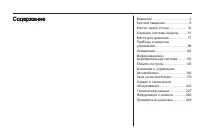 Opel Zafira 2011 - MY 11.5
Инструкция по эксплуатации
Opel Zafira 2011 - MY 11.5
Инструкция по эксплуатации
-
 Opel Zafira 2011 - MY 11.0
Инструкция по эксплуатации
Opel Zafira 2011 - MY 11.0
Инструкция по эксплуатации
-
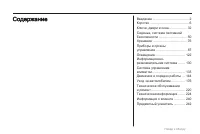 Opel Zafira 2010 - MY 10.5
Инструкция по эксплуатации
Opel Zafira 2010 - MY 10.5
Инструкция по эксплуатации
-
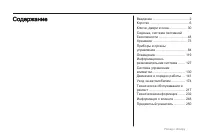 Opel Zafira 2010 - MY 10.0
Инструкция по эксплуатации
Opel Zafira 2010 - MY 10.0
Инструкция по эксплуатации
-
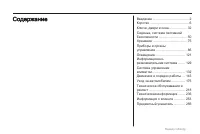 Opel Zafira 2009 - MY 9.5
Инструкция по эксплуатации
Opel Zafira 2009 - MY 9.5
Инструкция по эксплуатации
-
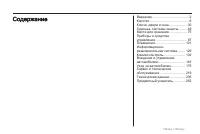 Opel Zafira 2009 - MY 9.0
Инструкция по эксплуатации
Opel Zafira 2009 - MY 9.0
Инструкция по эксплуатации